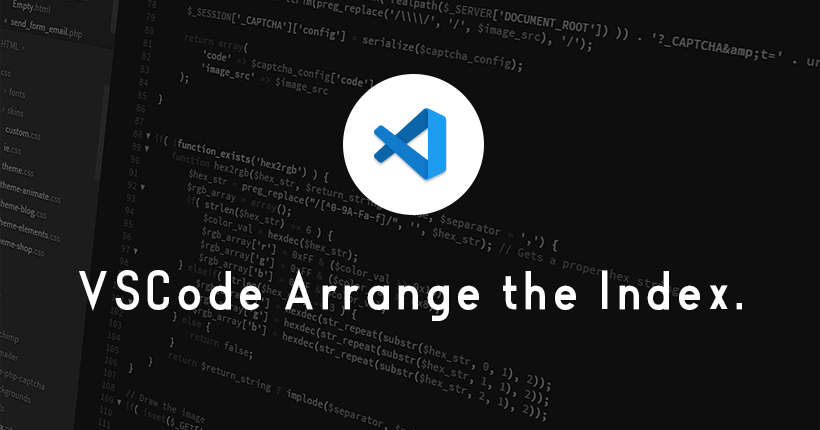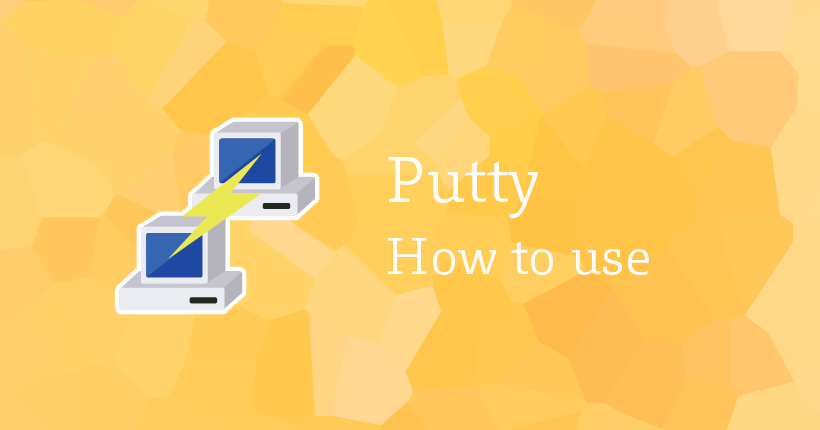SUZURIでオリジナルデザインのグッズショップを作成する方法

自作のデザインでオリジナルアイテムが簡単に作成できるSUZURIでグッズショップを作成してみました。ショップの開設からアイテムの作成・販売までの手順を備忘録としてまとめておきます。
SUZURIとは
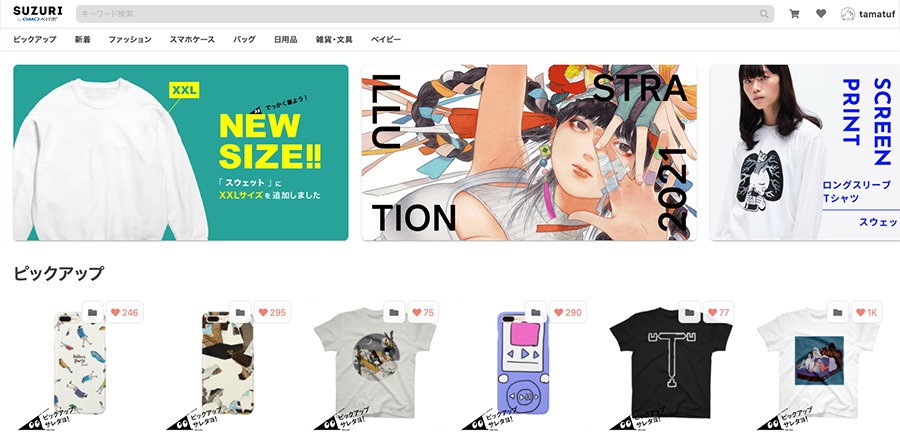
SUZURIは自作デザインのオリジナルグッズを作成・販売できるサービスです。Tシャツ、スマホケース、ステッカー、サコッシュなど32種類の豊富なラインナップからグッズを作ることができます。透明なマルチケースや、赤ちゃん用のロンパースなど珍しいグッズも作成することができます。
ショップの作り方
アカウント登録
ショップをオープンするために、まずはSUZURIのアカウントを登録します。右上の「無料ユーザー登録」から登録できます。

アカウントはメールアドレスとパスワードを登録する他に、Twitter、ニコニコID、Appleで登録が可能です。
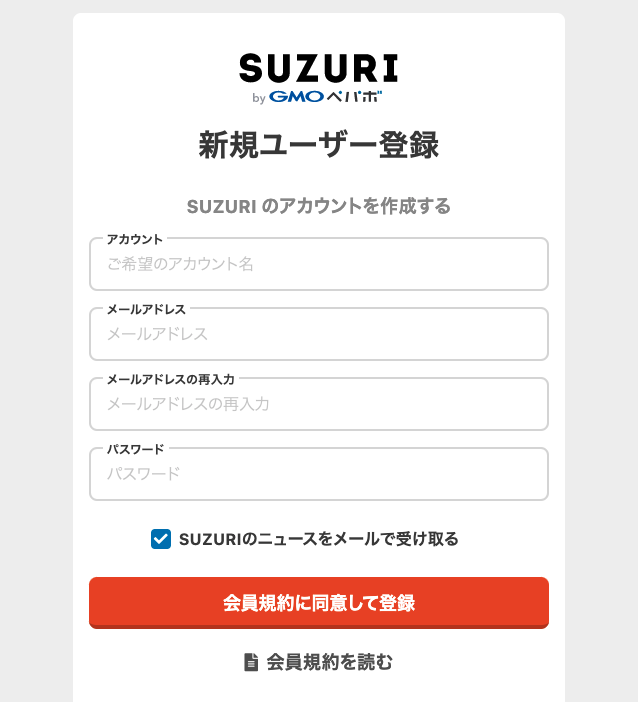
パスワードは英字・数字・記号を含む8文字以上で設定する必要があります。
会員規約を確認し、「会員規約に同意して登録」ボタンをクリックすると、アカウント登録が完了します。
ショップの設定
作成したアカウントでSUZURIへログインすると、マイショップのページが開きます。
ヘッダー背景、アイコン、ショップの説明を設定します。設定は後ほど修正も可能です。
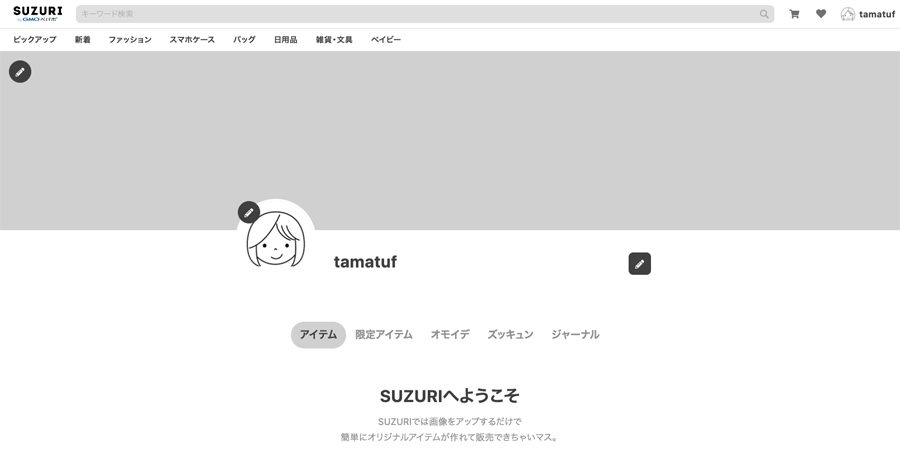
アイテムを作成する
次にショップで販売するアイテムを作成します。
ページの下にある「新しくアイテムをつくる」のボタンをクリックします。
-suzuri.jp_03.jpg)
画像のアップロード
画像をアップロードする画面が開きます。
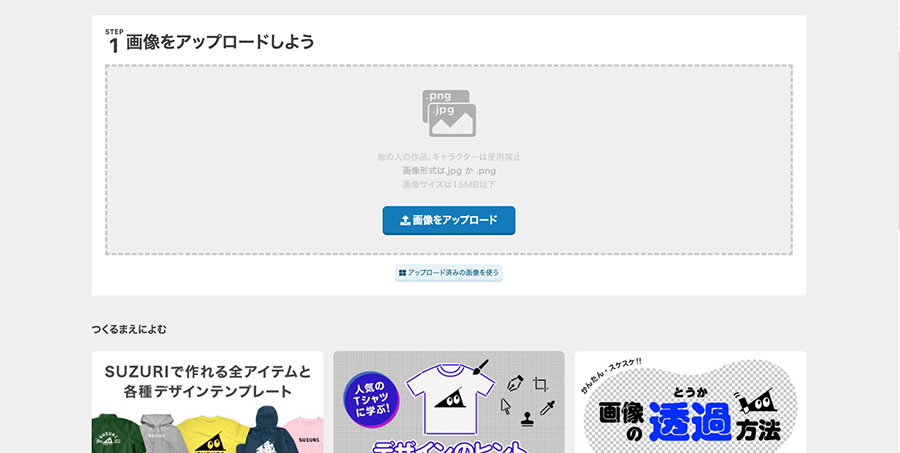
ここにアイテムにするデザインの画像をアップロードします。アップロードする画像のサイズは、下のバナーの「SUZURIで作れる全アイテムと各種デザインテンプレート 」のページで確認できます。アイテムに合わせたテンプレートもダウンロードできます。
今回はTシャツを作るため、2520 × 2992pxの画像を用意しました。
「画像をアップロード」ボタンをクリックして画像を選択します。
販売するアイテムを選ぶ
画像をアップロードすると、販売するアイテムの選択に進みます。
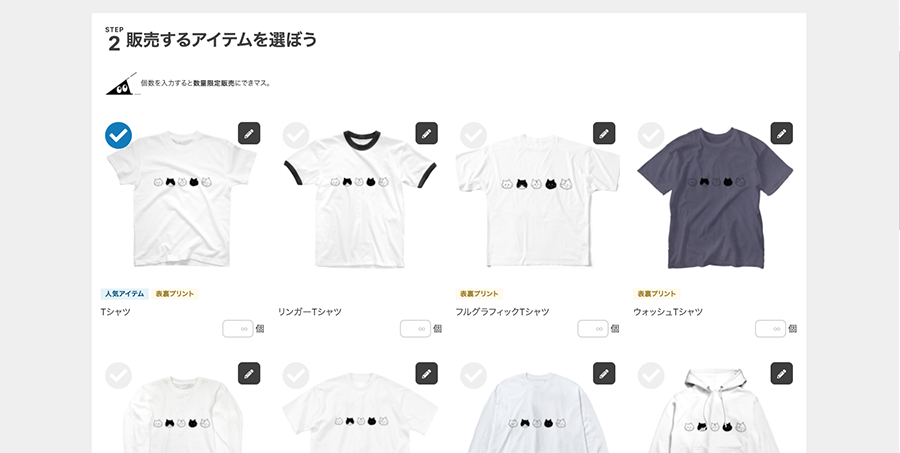
左上に青色のチェックが付いているのが作成するアイテムです。
右上の鉛筆アイコンをクリックすると、アイテムのお手入れ画面が開きます。お手入れ画面では、画像のサイズや位置を微調整することができます。
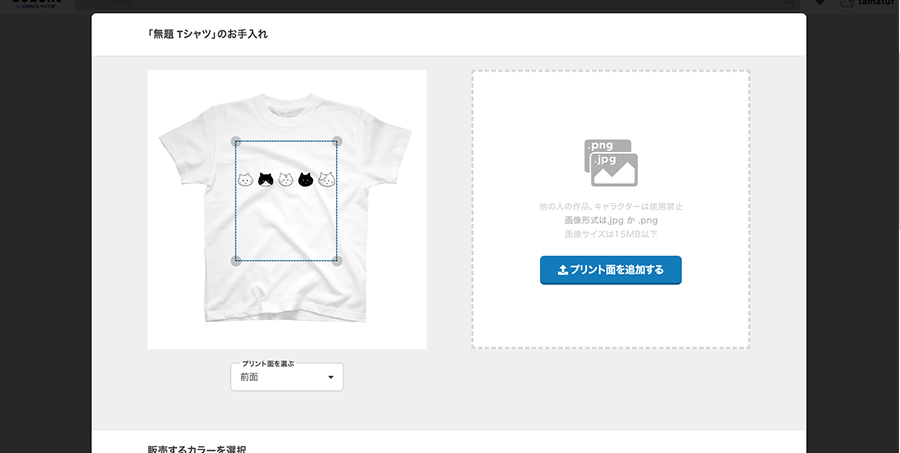
また、表裏プリントがあるものは、印刷面の追加をしたり、カラーバリエーションがあるものは、販売するカラーを選択できます。

Tシャツ以外にも、アップロードした画像で作成したいアイテムにチェックを入れるとショップに追加されます。
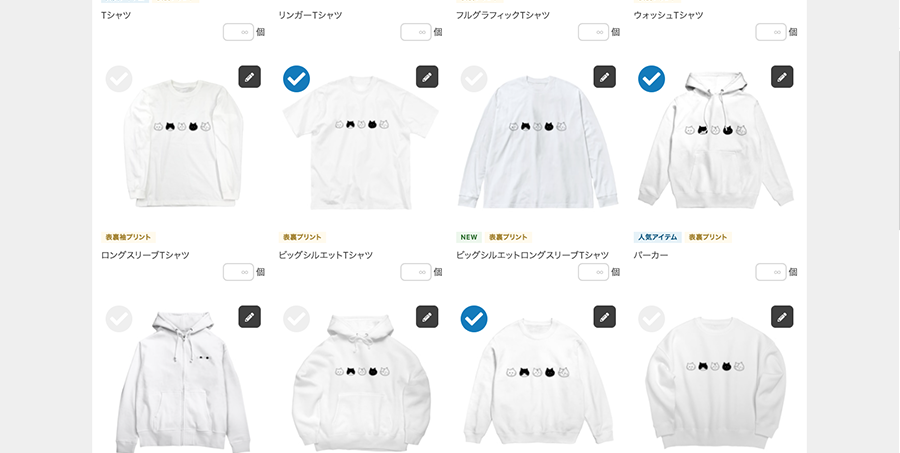
アイテムの名前・価格を設定する
作成するアイテムの設定が完了したら、販売するアイテムの名前、アイテムの説明、トリブンを設定します。
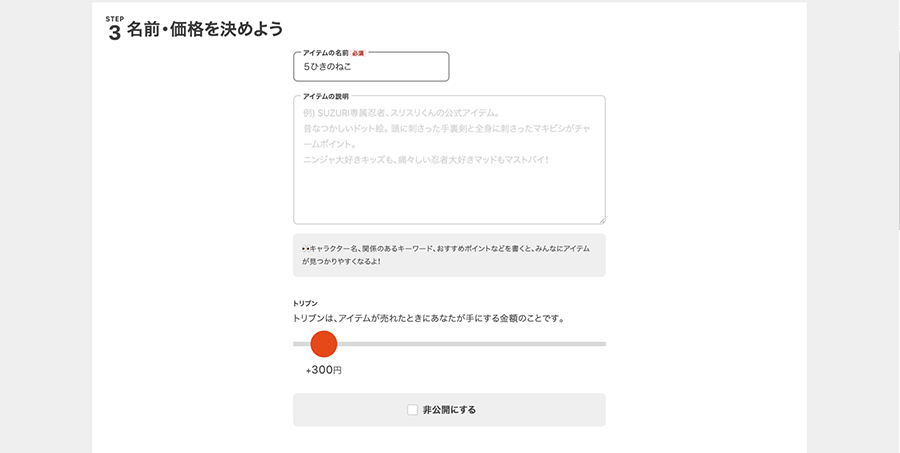
設定したら、「アイテムを販売する」ボタンをクリックします。
最後に権利と規約の確認が表示されます。作成したデザインによる権利侵害や規約違反について詳しくは、会員規約の「登録禁止情報」を確認してください。
問題なければ「販売する」ボタンをクリックします。
マイショップページに戻ると作成したアイテムが表示され、販売が開始されました。
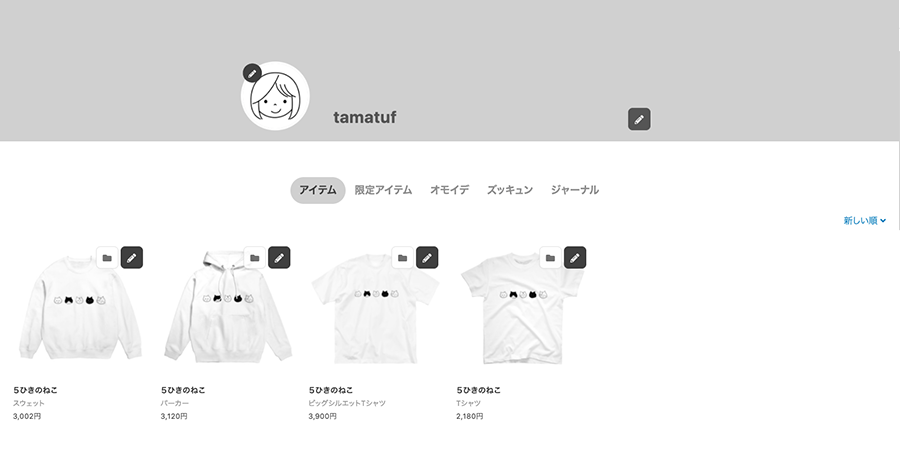
購入する
作成したグッズはアイテムのページから購入できます。
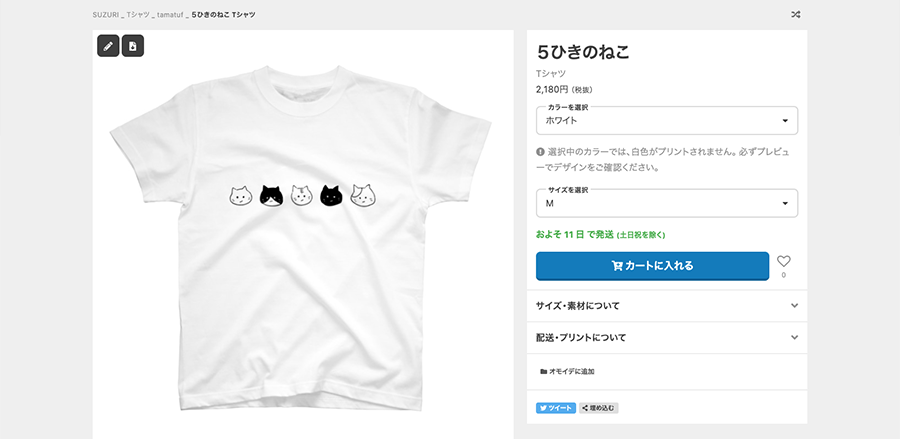
画像を用意するだけで簡単にグッズショップをオープンすることができました。
SUZURIは定期的にアイテムのセールなども行っています。SUZURIでしか買えないデザイナーのアイテムもたくさんあるので、素敵な一品が見つかるかもしれません。
ねこのひ
↑
今回作成したショップです。